
Yeni bir yazıcı bağlamaya çalıştığınızda ve bir bilgisayardan yazdırma malzemeleri ile ilişkili diğer bazı durumlarda, kullanıcı "Yerel Baskı Subsystem gerçekleştirilmedi" hatasıyla karşılaşabilir. Ne olduğunu bulalım ve bu sorunu Windows 7 ile bir PC'de nasıl ortadan kaldırır.

PC'leri yeniden başlattıktan sonra hata yaptığımız hata kaybolmalıdır.
Yöntem 2: "Servis Yöneticisi"
"Servis Yöneticisi" aracılığıyla bizim tarafımızdan açıklanan hatayı ortadan kaldırmak için ilgili hizmeti etkinleştirebilirsiniz.
- "Başlat" nın "Kontrol Paneline" geç. Bunun nasıl yapılacağı yöntem 1'de açıklanmıştır. Sonraki, "Sistem ve Güvenlik" i seçin.
- "İdare" in var.
- Açılan listede "Hizmetler" i seçin.
- "Servis Yöneticisi" etkinleştirilir. Burada "Baskı Yöneticisi" öğesini bulmak gerekir. Daha hızlı bir arama için, "Ad" sütununun adını tıklayarak tüm isimleri alfabetik sıraya göre yapın. "Durum" sütununda değer yoksa, bu, servisin devre dışı bırakıldığı anlamına gelir. Çalıştırmak için, sol fare düğmesinin adına iki kez tıklayın.
- Hizmet özelliklerinin arayüzü başlatıldı. Listeden "Başlangıç Tipi" alanında, "Otomatik" seçeneğini seçin. "Uygula" ve "Tamam" ı tıklayın.
- "Dispatcher" e döndürülür, aynı nesnenin adını tekrar seçin ve "Çalıştır" i tıklayın.
- Servis aktivasyonu prosedürü oluşur.
- Bitirdikten sonra, "Baskı Yöneticisi" adı "İşler" durumuna dayanmalıdır.
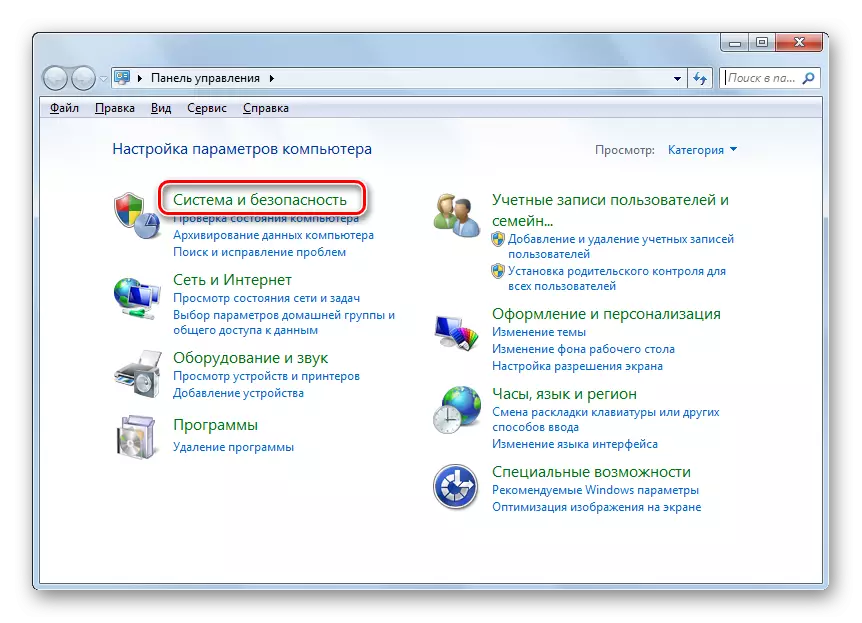
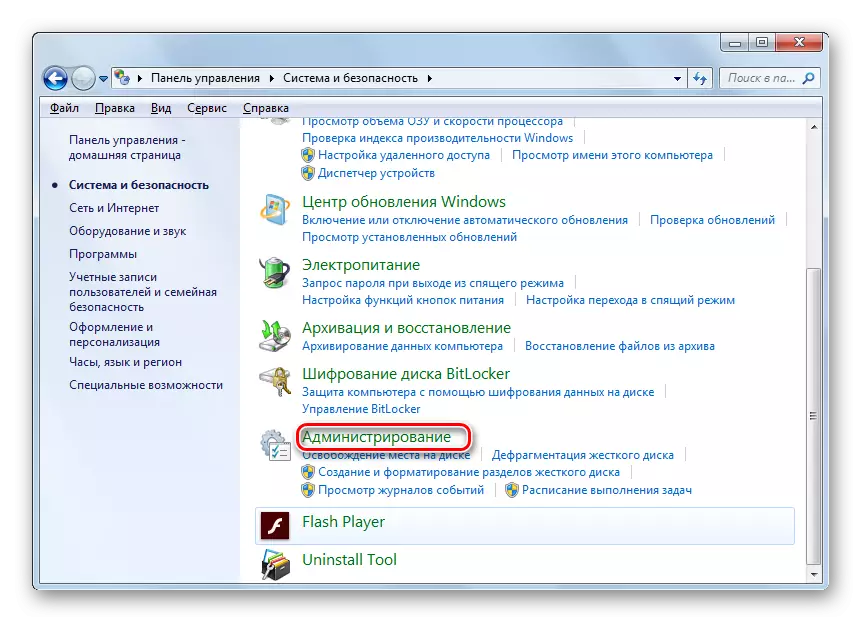
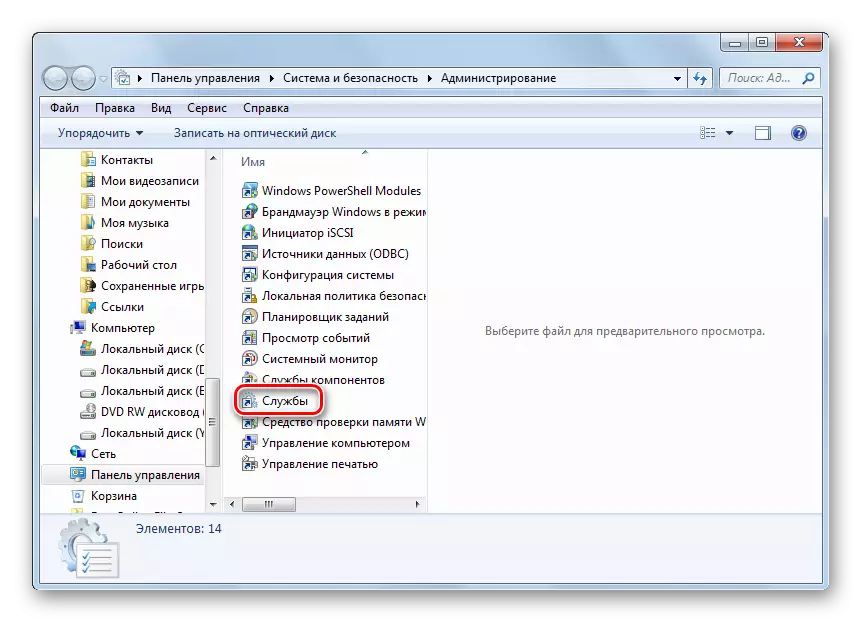
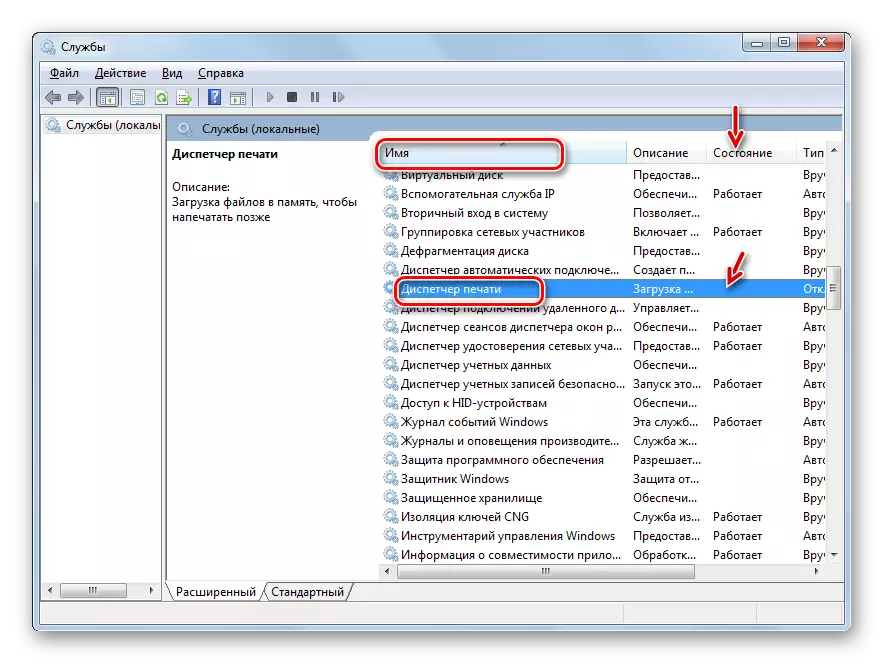
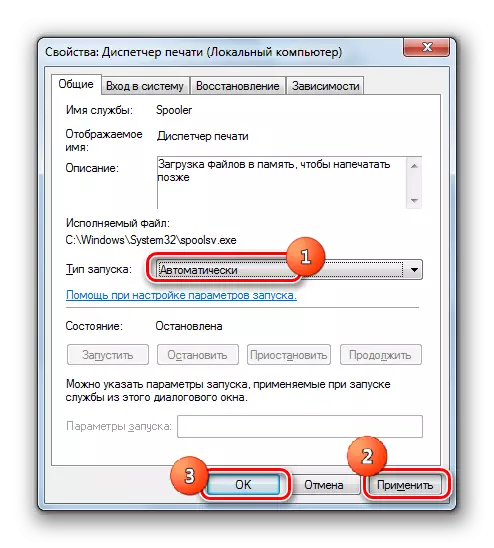
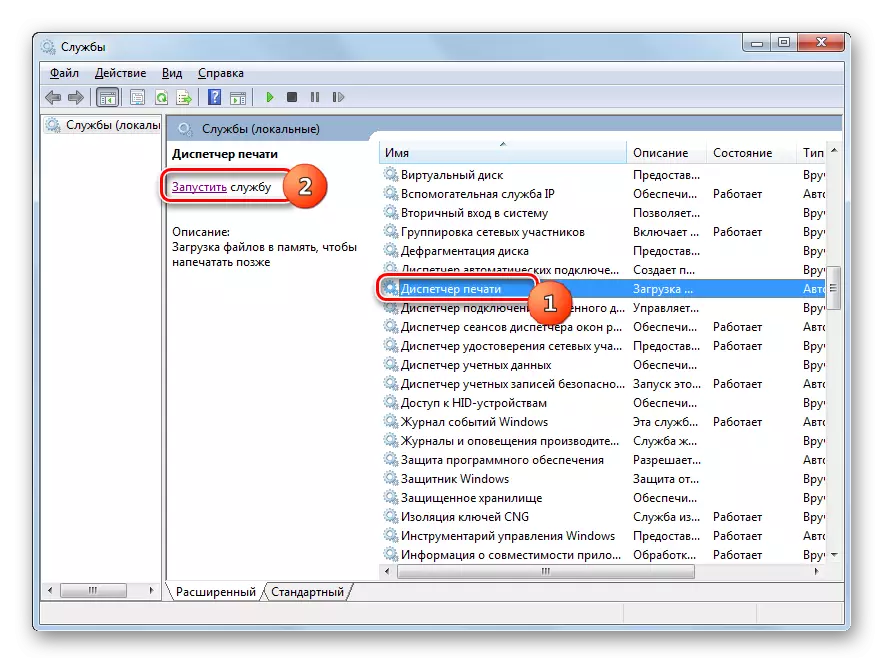

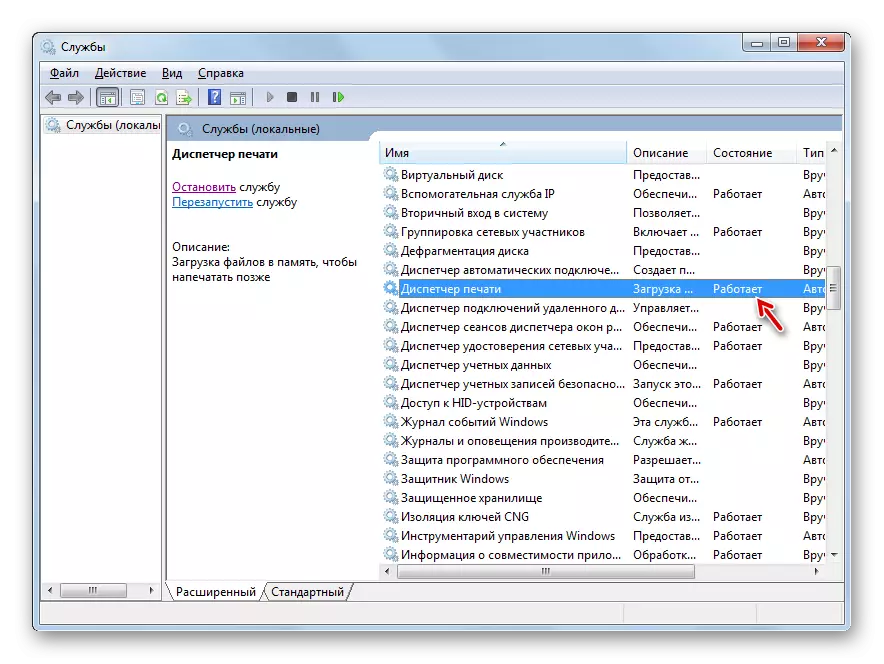
Şimdi çalıştığımız hata kaybolmalı ve yeni bir yazıcı bağlamaya çalışırken artık görüntülenmemelidir.
Yöntem 3: Sistem dosyalarını geri yükle
Çalıştığımız hata, sistem dosyası yapısının ihlal edilmesinin bir sonucu olabilir. Böyle bir şansı hariç tutmak için veya aksine, durumu düzeltin, bilgisayarı, gerekirse işletim sistemi öğelerinin sonraki kurtarma prosedürü ile "SFC" yardımcı programına kontrol etmelisiniz.
- "Başlat" ı tıklayın ve "Tüm Programlar" in oturum açın.
- "Standart" klasörüne gidin.
- "Komut satırı" yatırın. Sağ fare düğmesiyle bu öğeye tıklayın. "Yöneticiden Çalıştır" i tıklayın.
- "Komut satırı" etkinleştirildi. Bu ifadeyi içinde gerçekleştirin:
SFC / Scannow.
GİRİŞ'i tıklayın.
- Dosyalarının bütünlüğü için sistemi kontrol etme prosedürü başlayacaktır. Bu işlem belli bir süre sürecek, bu yüzden beklemeye hazır olun. Aynı zamanda, hiçbir durumda, "komut satırını" kapatmayın, ancak gerekirse, "görev çubuğu" üzerine yuvarlayabilirsiniz. OS yapısındaki bazı tutarsızlıklar tespit edilirse derhal düzeltilecektir.
- Ancak, dosyalardaki algılanan hataların varlığında, sorun hemen ortadan kaldırılamayacağı bir seçenek mümkündür. Ardından "SFC" yardımcı programının taramasını "Güvenli Mod" bölümündeki tekrarlamanız gerekir.
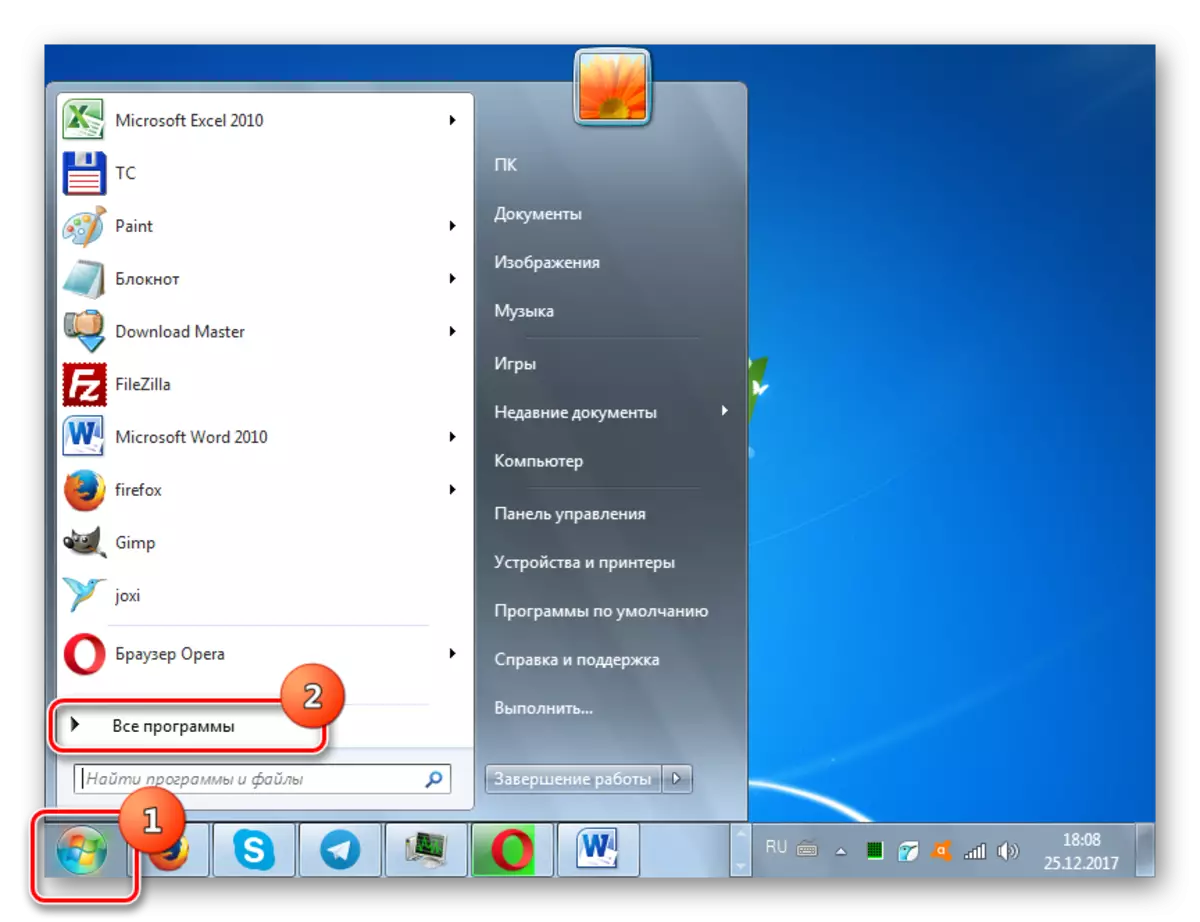
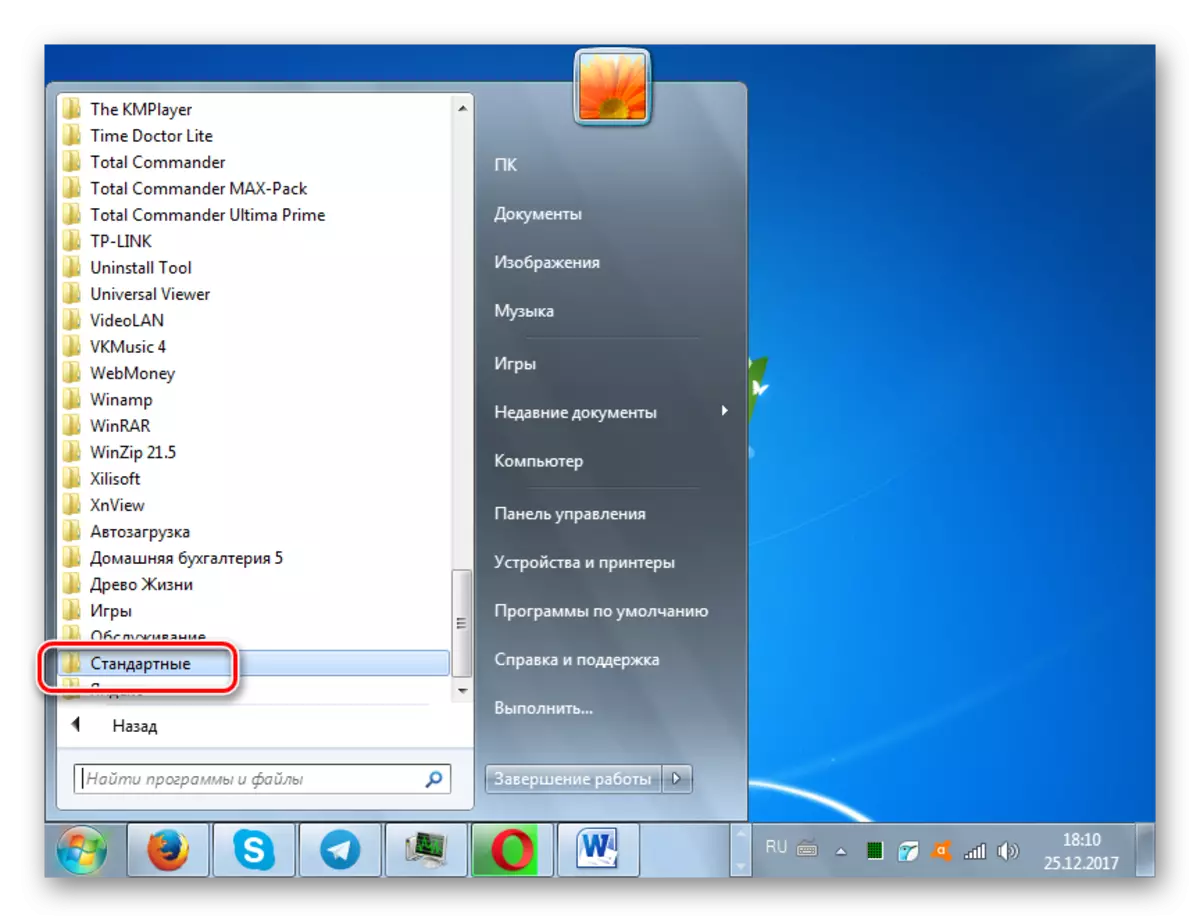
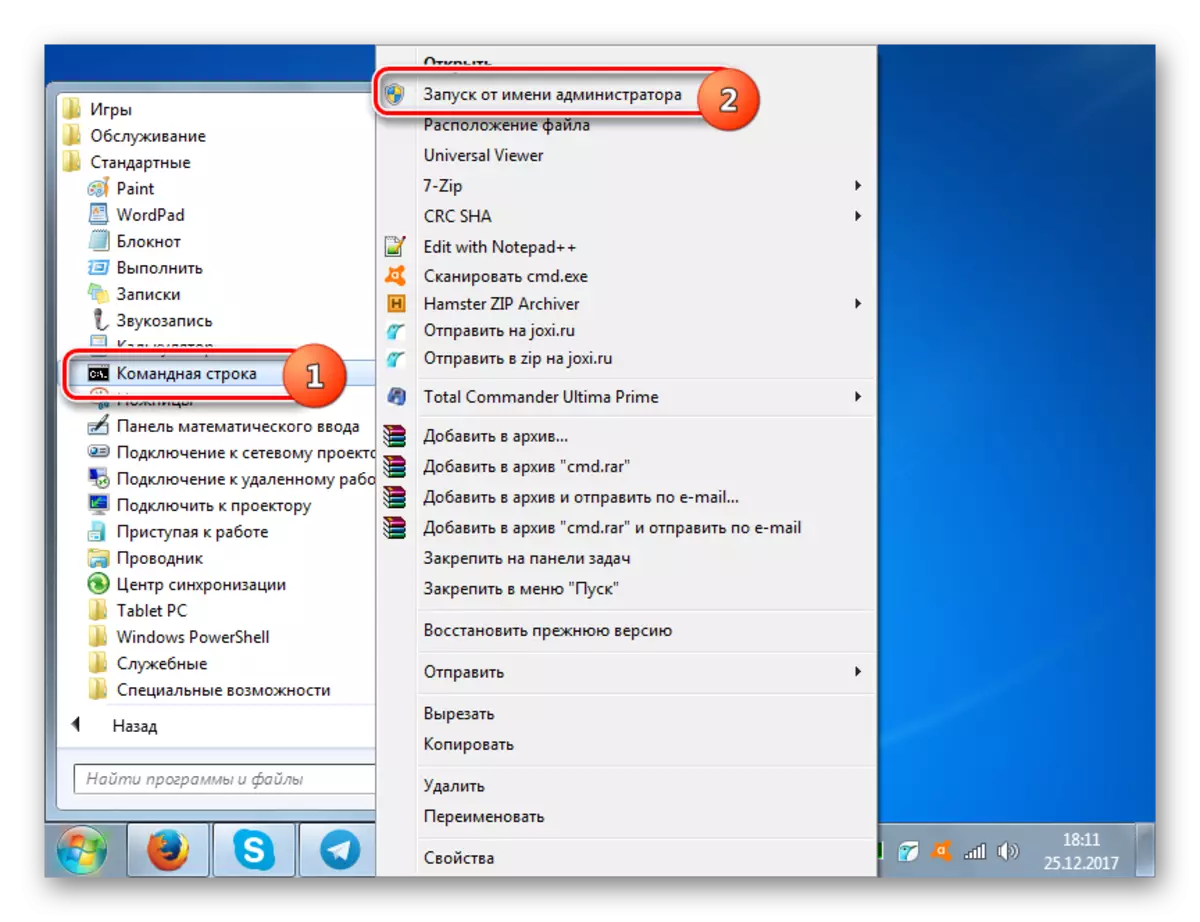
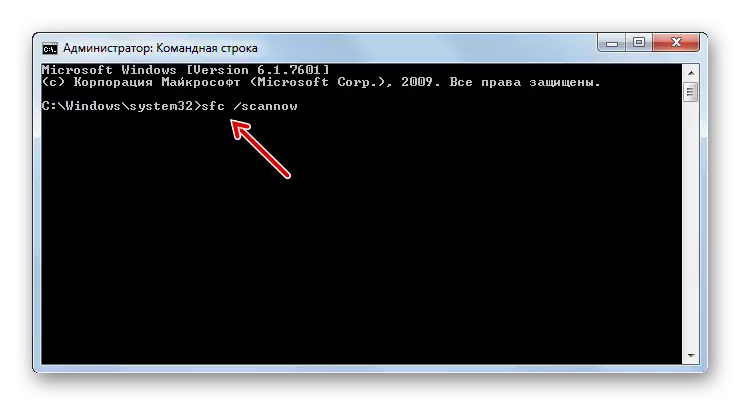

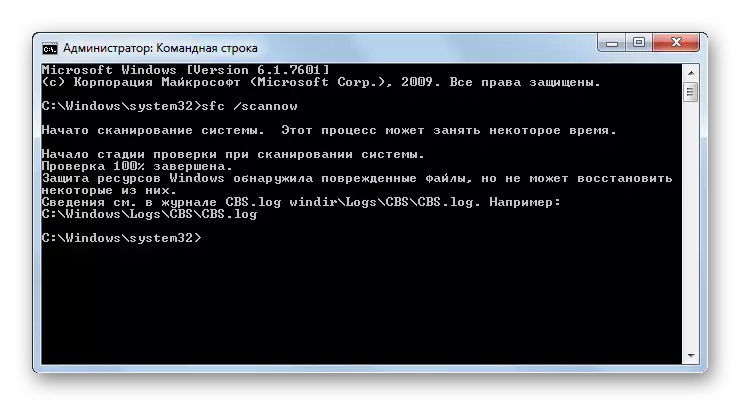
Ders: Windows 7'de Sistem Dosyası Yapısının Bütünlüğünü Tarama
Yöntem 4: Viral Enfeksiyon Kontrolü
Çalışma altındaki sorunun ortaya çıkmasının kök nedenlerinden biri, bilgisayarın viral bir enfeksiyonu olabilir. Bu tür şüphelerle, PC'yi antivirüs yardımcı programlarından birini kontrol etmek gerekir. Bunu başka bir bilgisayardan, LIVECD / USB ile veya PC'nize "Güvenli Mod" olarak yapmanız gerekir.
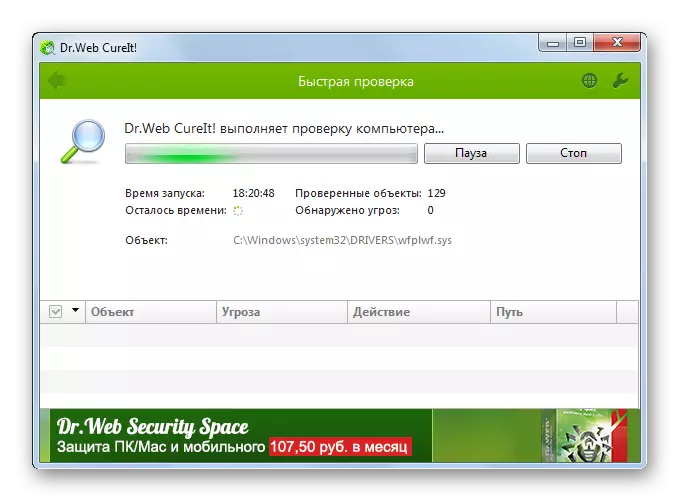
Yardımcı program tespit edildiğinde, bilgisayar enfeksiyonu verdiği önerilere göre ortaya çıkar. Ancak, tedavi prosedürünü yerine getirdikten sonra bile, kötü amaçlı kodların sistem ayarlarını değiştirmeyi başardığı olasılığı, bu nedenle yerel yazdırma alt sisteminin hatasını ortadan kaldırmak için, PC'yi önceki yöntemlerde açıklanan algoritmalara yeniden yapılandırmanız gerekecektir.
Ders: Antivirüs'ü kurmadan virüsleri kontrol etme
Gördüğünüz gibi, Windows 7'de "Yerel Yazdırma Subsystem gerçekleştirilmediği" hatasını ortadan kaldırmanın birkaç yolu vardır. Ancak onlar bilgisayarla diğer sorunları çözme seçenekleriyle karşılaştırıldığında bu kadar fazla değiller. Bu nedenle, gerekirse hatayı ortadan kaldırmak çok zor olmayacak, tüm bu yöntemleri deneyin. Ancak, her durumda, PC'yi virüsler için kontrol etmenizi öneririz.
